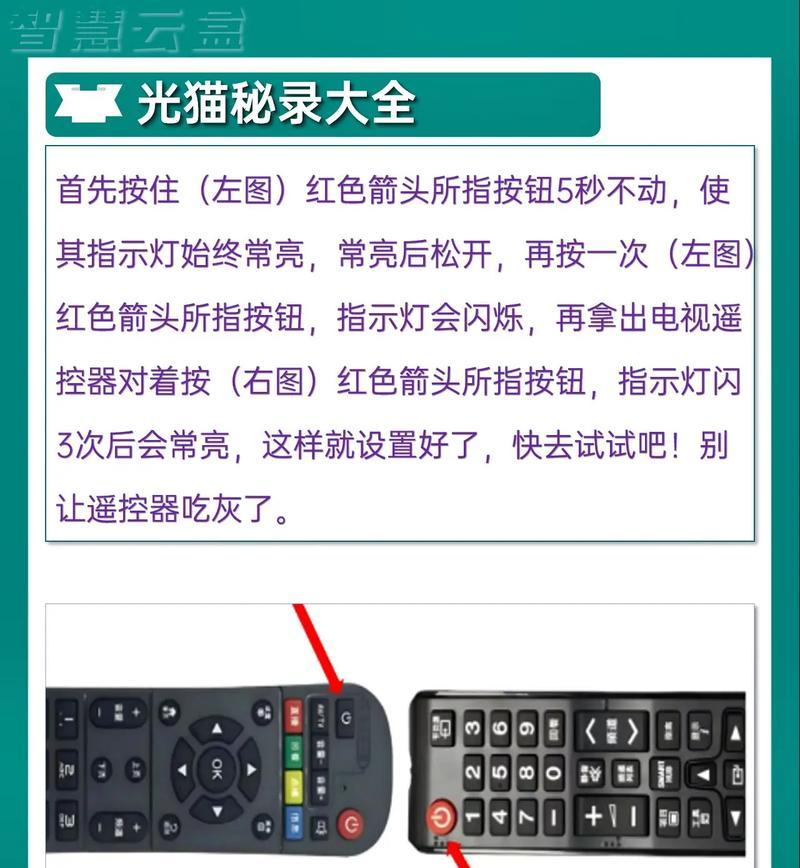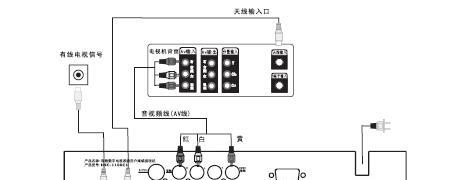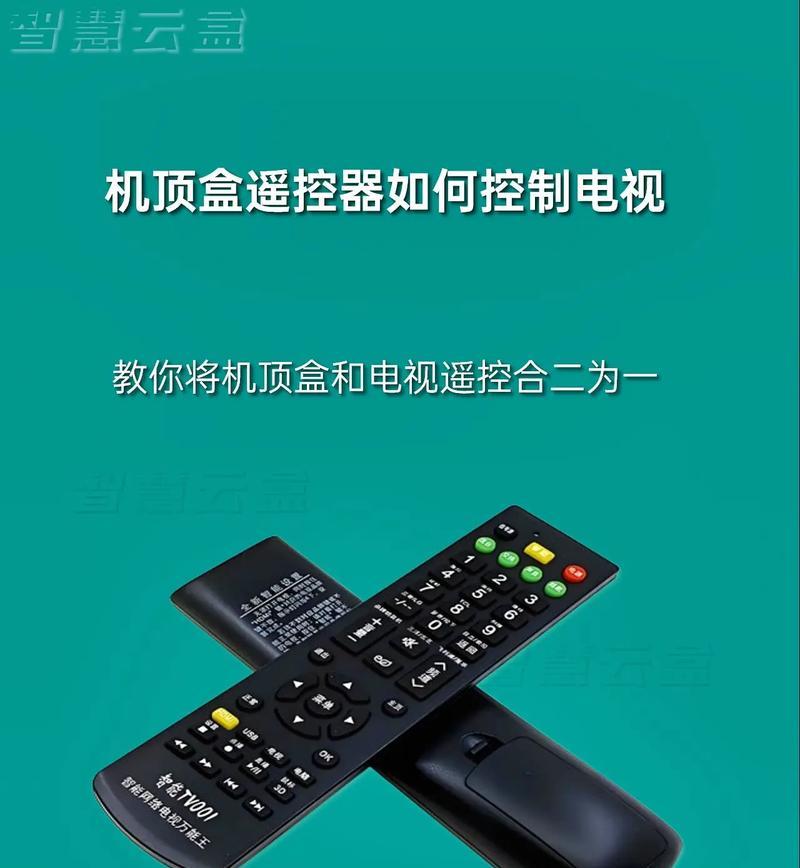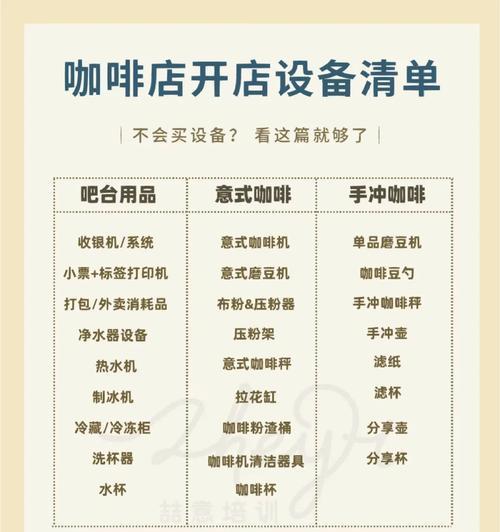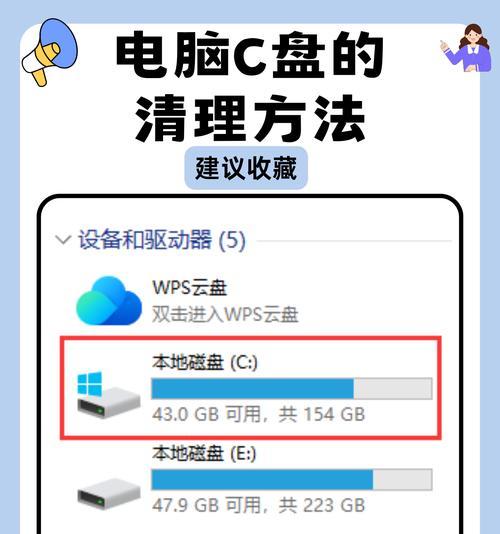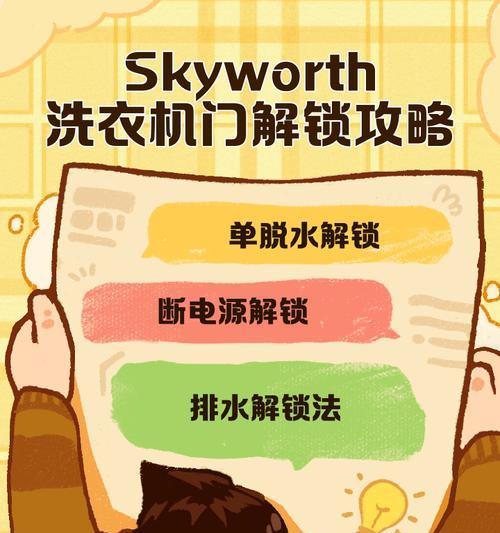电视机顶盒如何实现无线联网?无线联网设置步骤是什么?
- 数码技巧
- 2025-04-18
- 53
随着现代科技的发展,人们越来越倾向于利用无线网络来连接设备,电视机顶盒也不例外。无线联网不仅能提高使用灵活性,还可以让家庭网络布局更加简洁美观。如何才能让电视机顶盒实现无线联网呢?本文将详细指导你完成电视机顶盒的无线联网设置步骤,并解答一些常见的问题。
无线联网前的准备工作
在开始设置电视机顶盒无线联网之前,需要确保几个基本条件已经满足:
1.电视机顶盒需支持无线联网功能。
2.确认电视机顶盒已经安装好,并且连接到显示设备上。
3.有可用的无线路由器,并且确保电视机顶盒处于路由器的无线信号覆盖范围内。
4.准备好路由器的SSID(网络名称)和密码。
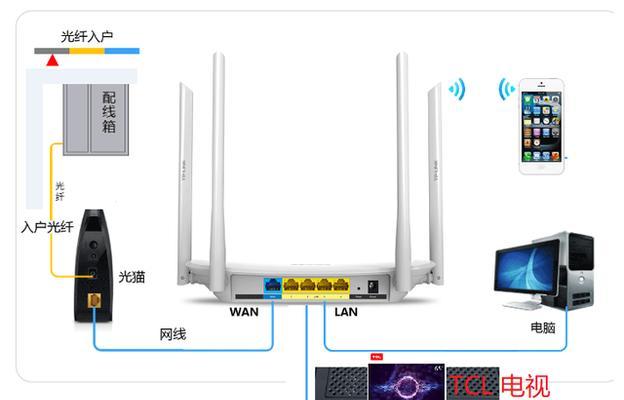
电视机顶盒无线联网设置步骤
步骤一:进入设置菜单
1.打开电视,确保电视机顶盒也处于开启状态。
2.使用遥控器切换到电视机顶盒的主界面。
3.找到“设置”或“系统设置”选项,进入设置菜单。如果遥控器上有“菜单”按钮,可能需要按该按钮调出主菜单。
步骤二:选择网络设置
1.在设置菜单中,找到“网络”或“无线网络”选项。
2.选择进入网络设置。根据不同的机顶盒品牌和型号,此处的选项名称可能会有所不同。
步骤三:连接无线网络
1.选择“无线”连接或“Wi-Fi”连接方式。
2.机顶盒会开始扫描周围的无线网络信号。
3.在扫描到的网络列表中找到你的无线路由器SSID。
4.选择你的无线网络SSID后,输入事先准备好的无线网络密码。
5.按照提示完成连接,等待机顶盒与无线网络进行连接验证。
步骤四:完成设置并测试
1.连接成功后,一般会有“连接成功”或“已连接”等提示信息。
2.尝试打开一些在线视频应用或播放网络视频,检查是否能够流畅观看,确保联网设置成功。
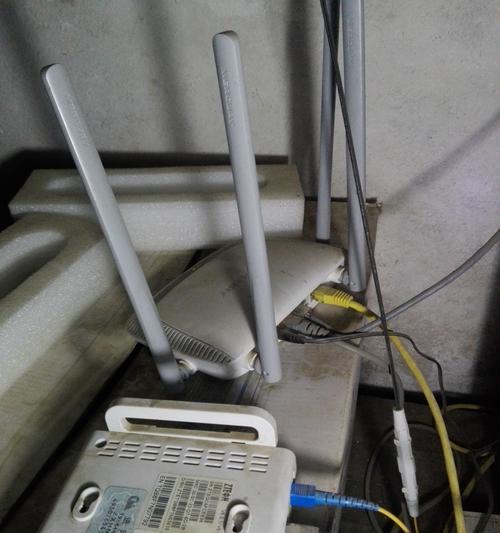
常见问题解答
1.如果无法找到无线网络怎么办?
确认无线路由器已开启且工作正常。
检查电视机顶盒与无线路由器的距离是否过远,尝试靠近路由器。
确认没有其他设备正在占用无线网络,导致信号强度不足。
2.如何快速重启电视机顶盒的无线联网?
进入设置菜单,选择“网络”设置。
选择“断开连接”或“忘记网络”,然后按照前述步骤重新连接。
3.电视机顶盒连接无线网络后速度慢怎么办?
检查无线路由器的设置,可能需要调整无线信道以避开干扰。
确保路由器的固件为最新版本。
靠近路由器或尝试使用无线信号增强器。
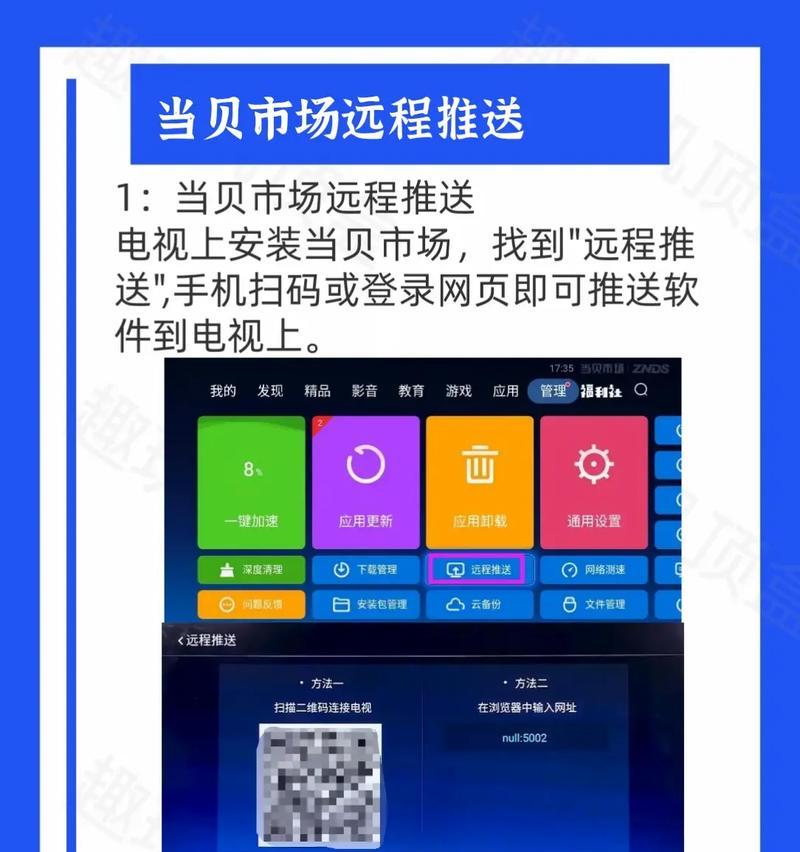
实现电视机顶盒的无线联网其实并不复杂,只需按照上述步骤操作,就可以轻松搞定。在设置过程中遇到问题时,不必慌张,按照本文提供的解决方案,一步步排查解决。享受无线网络带来的便捷同时,也不要忘记关注网络的安全设置,保护好自己的隐私信息。
版权声明:本文内容由互联网用户自发贡献,该文观点仅代表作者本人。本站仅提供信息存储空间服务,不拥有所有权,不承担相关法律责任。如发现本站有涉嫌抄袭侵权/违法违规的内容, 请发送邮件至 3561739510@qq.com 举报,一经查实,本站将立刻删除。!
本文链接:https://www.cd-tjlm.com/article-9469-1.html